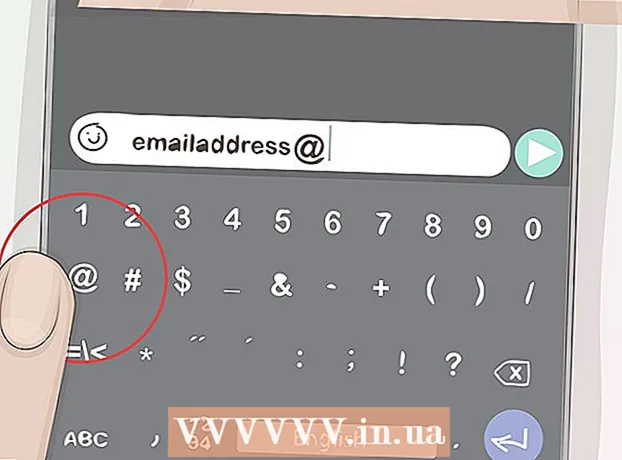Autor:
Judy Howell
Data Creației:
3 Iulie 2021
Data Actualizării:
1 Iulie 2024
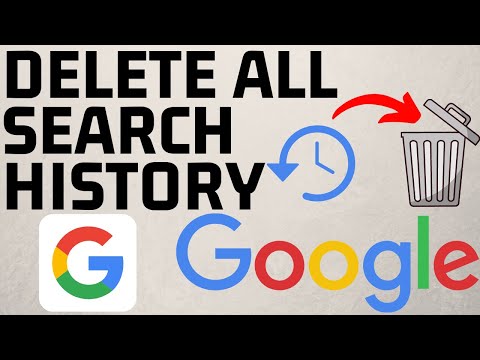
Conţinut
Ați căutat simptome de sarcină, dar nu doriți să vă speriați iubitul? Ai verificat pagina de Facebook a fostei tale, dar nu vrei ca soția ta să izbucnească în furie? Totul merge bine: wikiHow are o soluție pentru căutările Google de care vă este jenat. Trebuie să ștergeți atât istoricul general de navigare, cât și întregul dvs. istoric Google, dacă doriți să vă asigurați că nu sunteți prins. Și acest articol vă va explica asta în câțiva pași simpli. Începeți de la Pasul 1!
A calca
 Deschideți browserul. Deschideți browserul preferat.
Deschideți browserul. Deschideți browserul preferat.  Accesați meniul unde puteți șterge istoricul. Arată diferit pentru fiecare browser și are un nume diferit, dar esența este aceeași.
Accesați meniul unde puteți șterge istoricul. Arată diferit pentru fiecare browser și are un nume diferit, dar esența este aceeași. - În Chrome, faceți clic pe cele 3 linii orizontale din dreapta barei de adrese, apoi faceți clic pe Setări, apoi pe Istoric, apoi pe Ștergeți datele de navigare.
- Pentru cea mai recentă versiune de Firefox, faceți clic pe cele 3 linii orizontale (la aceeași înălțime ca bara de adrese), apoi faceți clic pe Istoric și apoi pe Ștergeți istoricul recent.
- Pentru Internet Explorer, faceți clic pe „Panoul de control” și apoi pe Opțiuni Internet. Veți vedea apoi o secțiune pentru Istoricul navigării în fila General, sub care trebuie să faceți clic pe Ștergere.
 Ștergeți istoricul căutărilor din browser. Accesați meniul pentru a șterge istoricul căutărilor din date, cookie-uri și cache. De obicei, aceasta înseamnă că trebuie să eliminați orice bifă și să vă asigurați că este bifată caseta „Istoricul căutărilor”. Trebuie doar să urmați instrucțiunile, ca întotdeauna când trebuie să configurați lucrurile pe computer.
Ștergeți istoricul căutărilor din browser. Accesați meniul pentru a șterge istoricul căutărilor din date, cookie-uri și cache. De obicei, aceasta înseamnă că trebuie să eliminați orice bifă și să vă asigurați că este bifată caseta „Istoricul căutărilor”. Trebuie doar să urmați instrucțiunile, ca întotdeauna când trebuie să configurați lucrurile pe computer.  Conectați-vă la Google. Acum trebuie să începeți să vă ștergeți istoricul căutărilor Google. Începeți prin conectarea la contul dvs.
Conectați-vă la Google. Acum trebuie să începeți să vă ștergeți istoricul căutărilor Google. Începeți prin conectarea la contul dvs.  Navigați la pagina Istoric. Accesați pagina istoricului Google din acest link.
Navigați la pagina Istoric. Accesați pagina istoricului Google din acest link.  Ștergeți istoricul căutărilor. Puteți șterge căutările individuale selectând și ștergând elemente din listă sau puteți șterge tot istoricul căutărilor simultan. Pentru a șterge întregul istoric simultan, faceți clic pe pictograma Setări, apoi pe Setări. Citiți textul și găsiți linia albastră care spune „Ștergeți tot” și urmați instrucțiunile.
Ștergeți istoricul căutărilor. Puteți șterge căutările individuale selectând și ștergând elemente din listă sau puteți șterge tot istoricul căutărilor simultan. Pentru a șterge întregul istoric simultan, faceți clic pe pictograma Setări, apoi pe Setări. Citiți textul și găsiți linia albastră care spune „Ștergeți tot” și urmați instrucțiunile.  Ajustați-vă metoda dacă vă aflați pe un dispozitiv mobil. În general, dacă doriți să ștergeți întregul istoric al căutărilor, ar trebui să utilizați pagina cu istoricul Google. Cu toate acestea, dacă doriți să ștergeți un articol recent individual, puteți deschide funcția de căutare, atingeți bara de căutare și apoi țineți sau glisați elementul pe care doriți să îl ștergeți (în funcție de tipul de dispozitiv).
Ajustați-vă metoda dacă vă aflați pe un dispozitiv mobil. În general, dacă doriți să ștergeți întregul istoric al căutărilor, ar trebui să utilizați pagina cu istoricul Google. Cu toate acestea, dacă doriți să ștergeți un articol recent individual, puteți deschide funcția de căutare, atingeți bara de căutare și apoi țineți sau glisați elementul pe care doriți să îl ștergeți (în funcție de tipul de dispozitiv).
sfaturi
- Puteți șterge întregul istoric bifând opțiunea „Întreg istoric” și apoi făcând clic pe „Ștergeți datele de navigare”.
- Dacă nu doriți ca Chrome să vă salveze istoricul de navigare, puteți trece la modul incognito.
Avertizări
- Aceasta va șterge definitiv întregul istoric.
Necesități
- Cont Google
- Acces la internet
- Calculator